Pourquoi une
nouvelle interface utilisateur ?
Réduit les distractions. Augmente votre productivité.
Favorise la concentration.
Principales évolutions
![[object Object]](/dataspell/new-ui/img/key-changes/01-better-focus-@2x.png)
Accéder facilement aux outils
- Retrouvez tous les outils sous l'icône More Tool Windows.
- Démarrez rapidement un nouveau projet ou ouvrez un projet existant à partir du widget Project.
- Accédez facilement aux actions liées à Git dans le widget VCS.
Des fonctionnalités puissantes à portée de clic
Épurée et moderne
- Des commandes plus visibles et faciles à utiliser.
- Une palette de couleurs cohérente pour l'ensemble de l'interface.
- Des icônes plus épurées et lisibles.
- Contraste accru et accentuation améliorée.
Comment activer
la nouvelle interface utilisateur
Activez simplement la nouvelle interface utilisateur via l'icône Settings
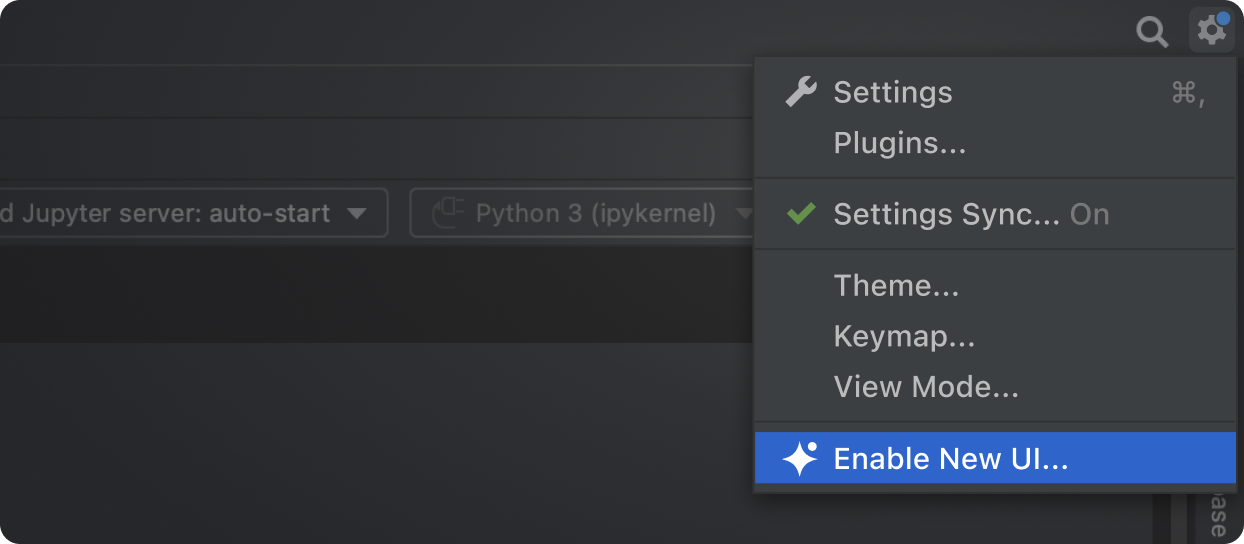
Vous n'avez pas encore installé DataSpell ?
Télécharger DataSpellToujours aussi fonctionnelle
Exécution du code
Vous pouvez accéder facilement aux configurations run/debug supplémentaires à partir du nouveau widget Run.
![[object Object]](/dataspell/new-ui/img/as-functional-as-ever/01-running-code.png)
Git
Les actions et branches liées au VCS sont facilement accessibles dans le widget VCS.
![[object Object]](/dataspell/new-ui/img/as-functional-as-ever/02-git.png)
Rechercher partout
Le meilleur outil pour effectuer des recherches dans votre projet et dans l'IDE change de look.
![[object Object]](/dataspell/new-ui/img/as-functional-as-ever/03-search-everywhere.png)
Configuration clavier
Choisissez une configuration clavier familière ou définissez des raccourcis pour les actions de votre choix.
![[object Object]](/dataspell/new-ui/img/as-functional-as-ever/04-keymaps.png)
Correctifs rapides
Appuyez sur Alt + Entrée ou ⌥⏎ pour voir les suggestions et correctifs intelligents pour votre code.
![[object Object]](/dataspell/new-ui/img/as-functional-as-ever/05-quick-fixes.png)
Hautement personnalisable
Mode Compact
Vous voulez voir plus de fichiers et de lignes de code à l'écran ? Activez le mode Compact.
![[object Object]](/dataspell/new-ui/img/highly-customizable/01-compact-mode-1.png)
Barre d'outils principale
Ajoutez des actions personnalisées à gauche, au centre ou à droite de la barre d'outils principale.
![[object Object]](/dataspell/new-ui/img/highly-customizable/02-main-toolbar.png)
Thèmes
Les thèmes « Light » et « Dark » par défaut sont adaptés à la nouvelle interface utilisateur.
![[object Object]](/dataspell/new-ui/img/highly-customizable/03-themes-@2x.png)
UI Kit
Icônes, palettes pour les thèmes Light et Dark et bibliothèque de composants.
Ouvrir dans Figma